Googleショッピングでeコマース製品の可視性を高める方法
公開: 2023-02-16オンラインで製品を販売しているが、十分なクリック数が得られていませんか? Google ショッピングに商品を掲載して、ユーザーがウェブサイトにアクセスする前に商品を宣伝できます。
Google ショッピング広告では、商品名の画像と価格が Google 検索結果の上部に表示されます。 買い物客がプラットフォームからあなたの商品をクリックすると、あなたのウェブサイトに直接送られます。
Google ショッピング広告は、AdWords と Google ショッピング キャンペーンを合わせた全クリック数の約 85% を生み出しています。
オンラインで商品を販売するために Google ショッピングを使用していない場合は、チャンスを逃しています。 しかし、たった 5 つのシンプルで簡単な手順に従うだけで、このプラットフォームをすぐに使い始めることができます。
Google ショッピングの使い方を紹介する前に、実際の仕組みについて説明しましょう。
Google ショッピングとは何ですか?
Google ショッピングは、消費者がさまざまな小売業者の商品を検索して比較できるオンライン マーケットプレイスです。 商人は、Google のプラットフォームに商品を掲載できます。これにより、商品が検索結果と Google ショッピング タブに表示されます。
たとえば、Google でラップトップを検索すると、さまざまなラップトップ ブランドとその価格のリストが表示されます。 さまざまなパラメーターを使用してフィルター処理し、検索を絞り込むことができます。
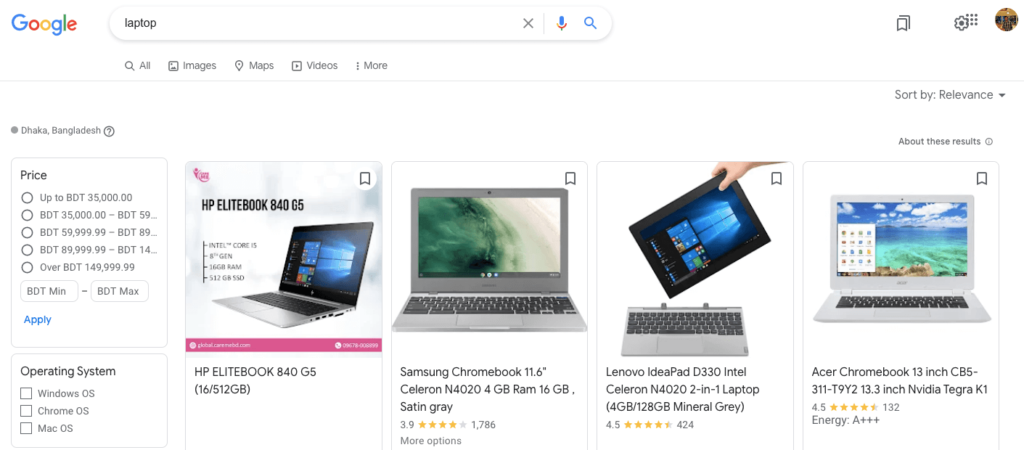
買い物客は価格、レビュー、製品の詳細を確認でき、価格、ブランド、その他の条件で結果をフィルタリングすることもできます。 買い物客が商品をクリックすると、小売業者の Web サイトに移動して購入を完了します。 Google ショッピングは、消費者がオンラインで商品を見つけて購入するための一般的な方法であり、販売者がオンラインでの認知度と売り上げを高めるための一般的な方法です。
小売業者として Google ショッピングに商品を掲載するには、Merchant Center アカウントを作成し、タイトル、説明、価格、画像などの各商品に関する情報を含む商品フィードを送信する必要があります。
次に、Google はこの情報を使用して商品リストを作成し、買い物客に表示します。 また、Google 広告を使用して商品リストを宣伝し、より多くの顧客にリーチすることもできます。
小売業者として Google ショッピングを使用するメリット
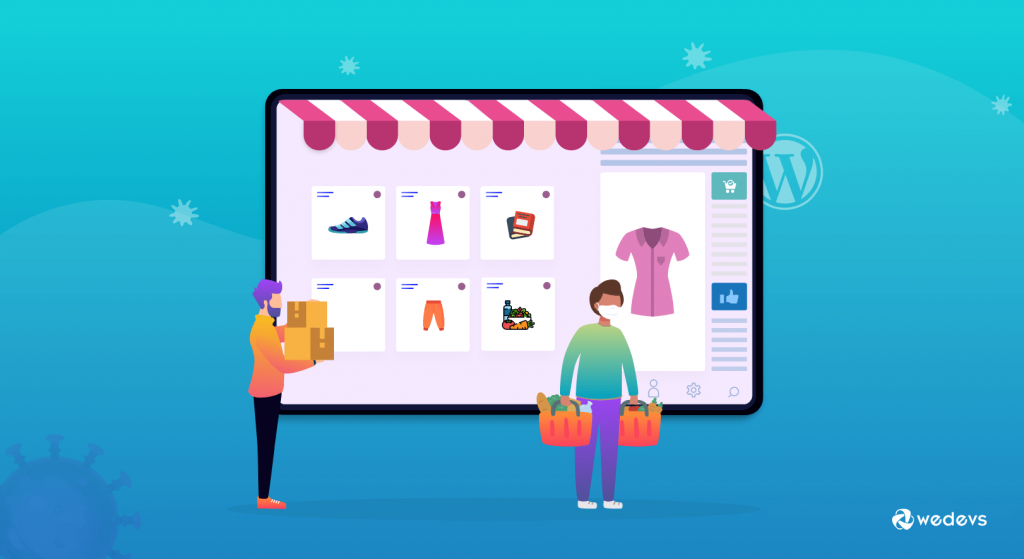
Google ショッピングでまだ商品を販売していない場合は、チャンスを逃していると既に述べました。 なぜそう言ったのか疑問に思われる場合は、統計を示しましょう。
Google ショッピングでは、毎月約 12 億件の検索が行われています。
つまり、小売業者として、ここから多額のお金を稼ぐ可能性が非常に高いということです。 小売業者として Google ショッピングで得られるその他の特典を確認しましょう。
- 認知度の向上: Google ショッピングに商品を掲載することで、オンラインでの認知度を高め、より多くのユーザーにリーチできます。 商品リストは Google 検索結果と Google ショッピング タブに表示され、買い物客が商品を見つけやすくなります。
- ターゲットを絞った広告: Google 広告を使用すると、ターゲットを絞った広告キャンペーンを作成して、特定のオーディエンスにリーチし、商品リストへのトラフィックを増やすことができます。 オーディエンス ターゲティング、地域ターゲティング、およびその他の機能を使用して、適切な商品を適切な買い物客に届けることができます。
- ROI の向上: Google ショッピングでは、商品リストがクリックされた場合にのみ料金が発生するため、従来の広告方法よりも優れた投資収益率 (ROI) を提供できます。 これは、広告予算を最も効果的なキャンペーンに集中させ、より少ない費用でより多くの見込み顧客にリーチできることを意味します。
- 詳細な分析: Google ショッピングでは詳細な分析とレポートが提供されるため、商品リストや広告キャンペーンのパフォーマンスを追跡できます。 リストが獲得しているクリック数とコンバージョン数を確認し、このデータを使用してキャンペーンを最適化し、より良い結果を得ることができます。
- シームレスな統合: Google ショッピングは、多くの e コマース プラットフォームやショッピング カート ソフトウェアと統合されているため、商品リストや広告キャンペーンを 1 か所で簡単に管理できます。 サードパーティのツールとサービスを使用して、リストとキャンペーンを自動化および合理化することもできます.
次に、Google ショッピング アカウントに商品を追加する方法を見てみましょう。
Google ショッピングに商品を追加する方法 – 5 つの簡単なステップ
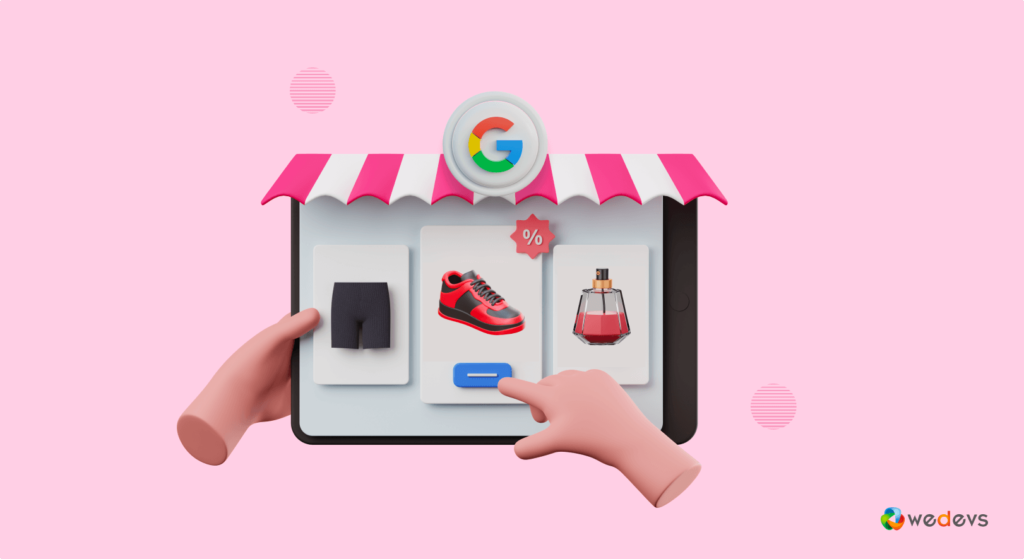
Google ショッピングの使用に関しては、5 つの手順に従って Google ショッピング アカウントを設定する必要があります。 5つのステップは次のとおりです。
- Google Merchant Center アカウントを作成する
- 高品質でオリジナルの商品画像を作成
- 製品をアップロードする
- Google Merchant Center と Google 広告アカウントをリンクする
- Google ショッピング キャンペーンを設定する
それでは、上記の各ポイントについて詳しく説明し、最初のステップから始めましょう。
ステップ 01: Google Merchant Center アカウントを作成する
Google ショッピング プラットフォームで販売するために必要な最初のステップは、Google Merchant Center アカウントを設定することです。 これを行うには、Gmail などの Google アカウントが必要です。 お持ちでない場合は、すぐに作成して Google Merchant Center に移動してください。
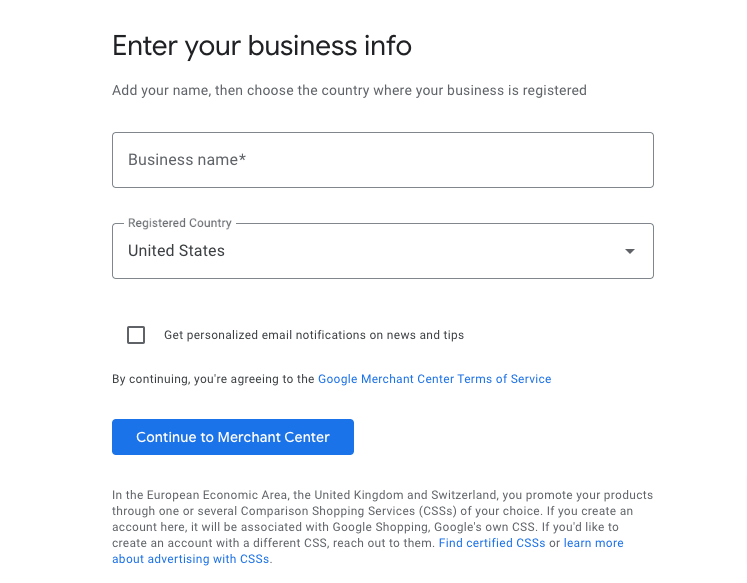
Google Merchant Center は簡単にセットアップできます。 ここでは、ビジネスとウェブサイトについて質問されます。 すべてのフィールドに入力して、アカウントを正常に作成します。
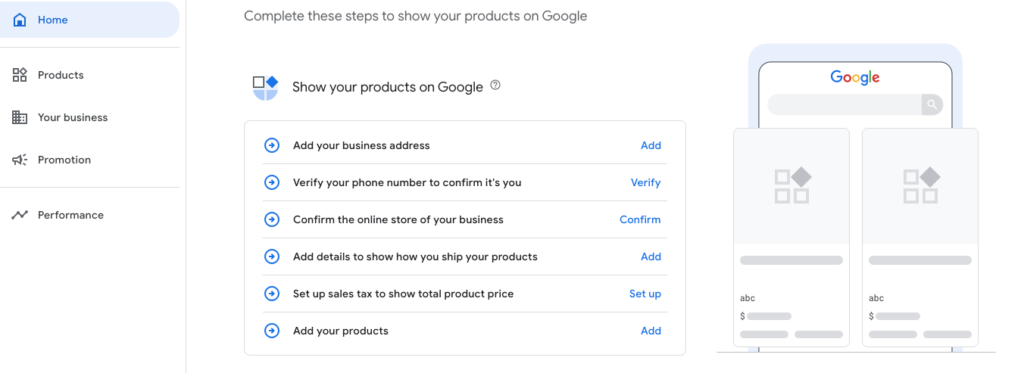
Google Merchant Center は、Google 全体で商品カタログがどのように表示されるかを管理できる中心的なハブとして機能します。
ステップ 02: 高品質でオリジナルの商品画像を作成する
画像は Google ショッピングで重要な役割を果たします。 アップロードされた製品フィードを使用して検索結果のインデックスを作成しますが、注目の画像はそれぞれの小売サイトから取得します。 そのため、すべての画像が品質の縮図であることを確認する必要があります.
それでも画質を見落とそうと考えている場合は、Google が画質の悪さを理由に Google ショッピング アカウントを一時停止することさえあります。 そのため、品質の低い画像は売上に悪影響を与えるだけでなく、Google から停止される理由にもなります。
そのため、Google ガイドラインに従って、Google ショッピングで商品を販売するための画像を準備することをお勧めします。
ステップ 03: 製品をアップロードする
3 つの方法で商品をアップロードできます。
- a) ファイルから商品を追加する
- b) Google シート テンプレートを使用する
- c) 製品を 1 つずつ追加する
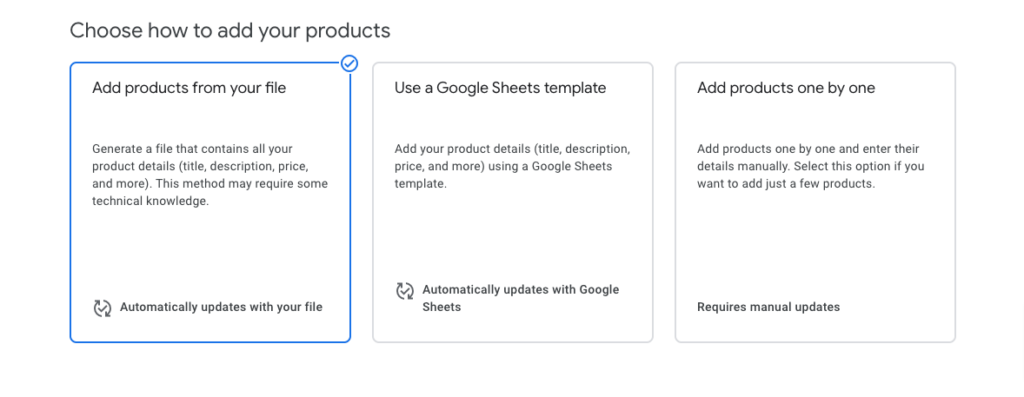
a) ファイルから商品を追加する
ファイルから製品を追加する場合は、サンプル ファイルに従って製品を整理する必要があります。

ID Title Description Link Price Availability Image_link GTIN MPN Brand製品例:
A2B4 Mens Pique Polo Shirt Made from 100% organic cotton, this classic red men's polo has a slim fit and signature logo embroidered on the left chest. Machine wash cold; imported. http://www.your_website.com/item1-info-page.html 15.00 USD in_stock http://www.your_website.com/image1.jpg 1367426 64286482 YourBrandb) Google シート テンプレートを使用する
Google シート テンプレートを使用して Google ショッピングに商品を追加する場合は、商品をスプレッドシートに追加する必要があります。 次の手順に従って、スプレッドシートを設計します。
- 商品の詳細をスプレッドシートに追加します
- 2 行目から 8 行目までを削除します。これらの行には、商品の詳細の一部ではない説明、指示、および例が含まれています。
- このページに戻り、「スプレッドシートから商品を追加」をクリックします
c) 製品を 1 つずつ追加する
最後のオプションは、製品を 1 つずつ追加することです。 つまり、必須フィールドに入力することで、各製品を個別に追加できます。
製品を1つずつ追加する際に入力する必要があるフィールドは次のとおりです。
- 製品詳細
- 商品画像
- 価格、状態、在庫状況
- 製品 ID
- 言語
- アパレル商品詳細
- 追加の製品詳細
- 送料、税金、返品
ステップ 04: Google Merchant Center と Google 広告アカウントをリンクする
次に、Google Merchant Center と Google 広告 アカウントをリンクします。 Google ショッピングに商品を表示するには、料金を支払う必要があるからです。
すでに Google 広告 アカウントをお持ちの場合は、そのアカウントを Google Merchant アカウントにリンクするだけです。 または、Google 広告 アカウントをお持ちでない場合は、まずアカウントを作成してから、以下の手順に従ってください。
[Google 広告にリンク] オプションをクリックして、2 つのアカウントをリンクします。 このオプションが見つからない場合は、[プロモーション] ボタンをクリックすると、[Google 広告へのリンク] オプションが自動的に表示されます。
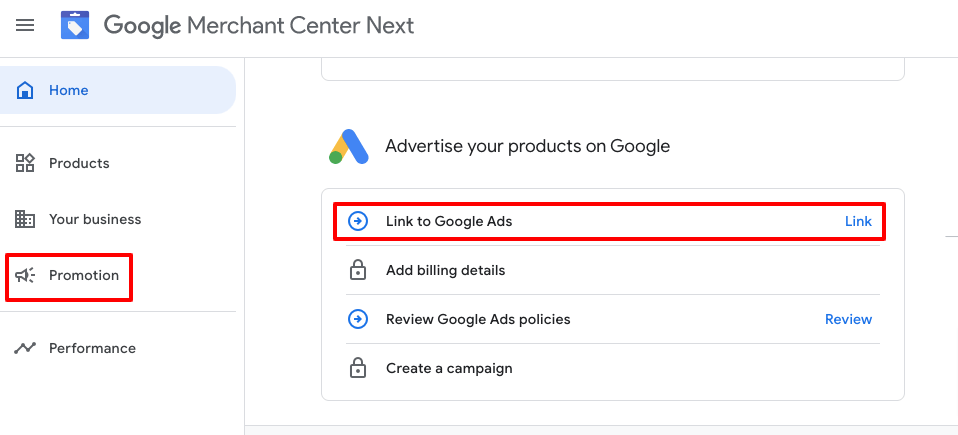
[Google 広告へのリンク] オプションをクリックすると、新しいインターフェースが表示されます。 そこに、Google 広告アカウント情報を挿入します。 Google 広告のアカウント番号を入力したら、[アカウントをリンク] をクリックしてプロセスを完了します。
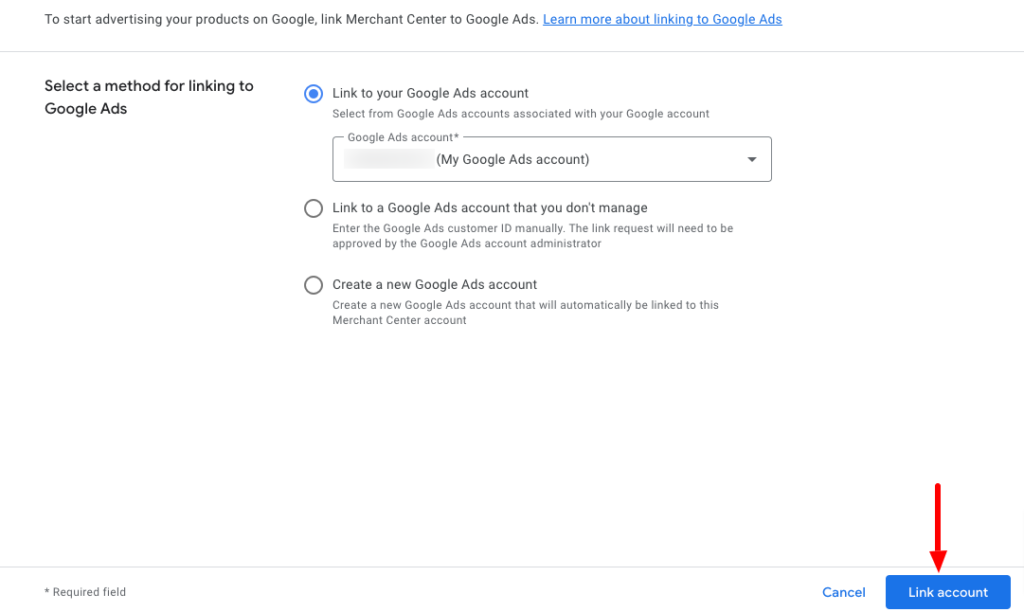
ステップ 05: Google ショッピング キャンペーンを設定する
アカウントのリンク ページで Google 広告アカウントをリンクすると、同じ場所からアクセスできるようになります。 そこから、「キャンペーンを作成する」をクリックするだけです。
![この画像は、[キャンペーンの作成] オプションを示しています。](/uploads/article/47988/xN2IusvU7QwG44MT.png)
キャンペーンを正常に開始するには、次の手順に従います。
- キャンペーン名、場所、入札戦略、1 日の予算、キャンペーンのスケジュールなど、キャンペーン設定を指定します
- キャンペーン用に作成する広告グループのタイプを選択します (商品ショッピング広告グループは、Google ショッピングの新規参入者に最適です)。
- 広告グループに名前を付け、上限クリック単価 (ショーケース ショッピング広告グループを選択した場合はエンゲージメント単価) を指定して保存します。
それで全部です!
これが、Google ショッピングを使用して商品を販売する方法です。
Google ショッピングの使い方に関するよくある質問
Merchant Center アカウントを作成するには、Google Merchant Center の Web サイトにアクセスし、[開始] をクリックして、画面の指示に従ってサインアップします。 ウェブサイトの URL や連絡先情報など、ビジネスに関する基本的な情報を提供する必要があります。
商品フィードを Google ショッピングに送信するには、商品 ID、タイトル、説明、価格、画像など、商品に関する情報を含むスプレッドシートまたは XML ファイルを作成する必要があります。 その後、このフィードを Merchant Center アカウントにアップロードして、表示されるエラーや警告を確認できます。
Google ショッピング向けに商品リストを最適化するには、各商品に関連性のあるわかりやすいタイトルと説明を含めるようにしてください。 高品質の画像を使用し、正確な価格と在庫情報を提供します。 GTIN などの商品 ID を使用して、出品情報の精度を向上させることもできます。
商品リストの Google 広告キャンペーンを設定するには、Google 広告のウェブサイトにアクセスして、新しいキャンペーンを作成します。 「ショッピング」キャンペーン タイプを選択し、画面の指示に従って予算、ターゲティング、入札戦略を設定します。 追跡と管理を改善するために、Google 広告と Merchant Center のアカウントをリンクすることもできます。
Google ショッピング キャンペーンのパフォーマンスを追跡するには、Merchant Center と Google 広告アカウントのレポート ツールと分析ツールを使用します。 クリック数、インプレッション数、コンバージョン数、クリック単価 (CPC) などの指標を表示し、このデータを使用してキャンペーンを最適化し、より良い結果を得ることができます。
Google ショッピングの使用方法 - 重要ポイント
Google ショッピングの使い方はそれほど複雑ではありませんよね? Google ショッピングの外観を数時間で作成できます。 小売業者として Google ショッピングに参加するための 5 つの手順をすでに示しました。 Google ショッピングの使用方法の手順を簡単に要約すると、次のようになります。
- Google Merchant Center アカウントを作成する
- 高品質でオリジナルの商品画像を作成
- 製品をアップロードする
- Google Merchant Center と Google 広告アカウントをリンクする
- Google ショッピング キャンペーンを設定する
これが、Google ショッピングに参加して商品を販売する方法です。
Google ショッピング アカウントの設定中に問題が発生した場合は、下のコメント ボックスからお気軽にお知らせください。 お客様のご都合に合わせてお手伝いさせていただきます。 幸運を。
